始终如一地表现在估价,你需要最好的估价设置。通常,它不是一种一刀切的配置,但这些指南将推动您走向正确的方向。我们找到了适合大多数类型玩家的设置。
所以,如果你想用最好的估价设置,但不确定从哪里开始,这里有您需要知道的一切。
最佳常规设置估价

这常规设置在估价 涵盖相当广泛的选择,其中许多取决于个人喜好。但如果您想优化游戏,则需要注意一些设置。
- 敌人突出显示颜色:此设置主要取决于偏好,但是,许多玩家选择黄色,因为它似乎会使敌人比其他颜色稍微突出。
- [Beta] RawInputBuffer:如果可以运行估价当帧速率超过 60 FPS 时,我们建议将此设置设置为“打开”。有关此设置的更多信息,您可以查看我们的详细分析。

您的小地图对于了解您相对于地图周围每个人的位置至关重要。您将能够发现诸如对手射击之类的事情,甚至当您的队友在没有您的情况下冲进 A 站点时。我通常将变焦保持在足够低的水平,这样我就可以随时看到整个地图。这是由于能力的绝对数量估价显示在小地图上。
能够查看重要信息非常有用。我还确保“保持玩家居中”设置为关闭。让您的小地图旋转,以便您一目了然地轻松识别位置。
转到“其他”部分,有些对您的游戏影响很小,完全取决于您。然而,在考虑最佳设置时,还有很多重要的调整估价。
- 始终显示库存:关闭
- 玩家装备始终可见:关闭
- 循环到下一个/上一个武器包装库存:关闭
- 循环到下一个/上一个武器包括尖刺:关闭
- 显示血液:开
- 不稳定指示器:开
- 显示尸体:关闭
- 显示子弹追踪器:开
- 网络缓冲:最小
- 使用团队颜色作为十字线:关闭
- 在游戏中隐藏用户界面:关闭
最佳视频设置估价
应用正确的视频设置是优化时最重要的方面之一估价。
- 显示模式:全屏
- 分辨率:设置为显示器的原始分辨率和尽可能高的刷新率
- 宽高比方法:信箱
- 限制 FPS:关闭,但如果愿意,可以在菜单和背景中将其设置为打开。
- NVIDIA Reflex Low Latency:开启 + Boost(注意:此设置仅适用于具有 NVIDIA Reflex Low Latency 功能的用户)英伟达显卡)

优化的图形质量可以提供尽可能高的帧速率,同时尝试尽可能多地挽救视频质量。应该指出的是,对于更高端的电脑,您可以根据自己的喜好来调整这些。我个人从顶部开始,然后从顶部设置开始,直到获得稳定的帧速率。
- 多线程渲染:开启
- 材质:中等
- 纹理质量:中等
- 细节质量:低
- 用户界面质量:低
- 晕影:关闭
- 垂直同步:关闭
- 抗锯齿:无或 MSAA 2x,具体取决于您的偏好
- 各向异性过滤:2x 或 4x,取决于您的偏好
- 提高清晰度:关闭
- [BETA] 实验锐化:关闭
- 绽放:关闭
- 失真:关
- 投射阴影:关闭
提示:材质和纹理质量应设置为中等
将材质和纹理质量设置为“中”只会对性能产生最小的影响,而将其设置为“低”则对视觉效果影响太大。
最后,统计部分对性能没有真正的影响估价主要取决于个人喜好,但这些设置提供的一些信息可能会有所帮助。以下是我们的建议:
- 客户端 FPS:仅文本
- 服务器滴答率:仅文本
- 总帧时间:隐藏
- 空闲时间:隐藏
- CPU 游戏时间:隐藏
- CPU 渲染时间:隐藏
- 网络往返时间:仅文本
- 丢包:仅文本
- 游戏渲染延迟:隐藏
- 游戏延迟:隐藏
- 渲染延迟:隐藏
最佳音频设置估价

最佳音频设置几乎完全取决于您自己的个人喜好,并取决于您电脑的声音设置等因素,但有一些设置值得注意。
- 所有音乐总体音量:如果您希望减少游戏中的干扰,请取消选中
- VOIP Ducks Music:检查您是否打开了游戏内音乐(此设置会在队友讲话时将所有音乐静音)估价游戏内语音聊天)
- 启用 HRTF:选中
最佳十字线设置估价
十字准线设置估价主要取决于个人喜好,甚至职业选手的选择在这方面有所不同。一般来说,建议创建一个不太粗或太宽的十字准线,这样你仍然可以看到后面的对手。
一个非常常见的十字准线使用以下设置:
- 十字线颜色:偏好
- 轮廓:开
- 轮廓不透明度:1
- 轮廓厚度:1
- 中心点:关闭
- 使用十字线偏移覆盖射击错误偏移:关闭
- 用我的主十字线覆盖所有主十字线:关闭
- 显示内线:开
- 内线不透明度:1
- 内线长度:3
- 内线厚度:1
- 内线偏移:3
- 移动错误:关闭
- 射击错误:关闭
- 显示外线:关闭
提示:移动和射击错误
移动错误和射击错误都可以帮助新玩家掌握战斗系统估价对于那些苦苦挣扎或主要玩其他类型的人来说,可以将其设置为“开启”。
最佳鼠标设置估价

鼠标设置也取决于个人喜好。你需要花点时间进入死亡竞赛服务器并进行相应的调整。有多种不同的策略可以找到您的最佳灵敏度。
值得注意的是,专业人士的平均 eDPI估价根据 Pro Settings 的数据,玩家数量为 280,其中 81% 使用 1.0 范围灵敏度乘数。要计算您自己的 eDPI,请将您的游戏灵敏度乘以鼠标的 DPI。该值可以通过大多数鼠标软件进行检查,通常为 400、800 或 1600。
设置将取决于各种不同的因素。您的灵敏度之类的事情会根据您的桌子、鼠标垫和鼠标的大小而变化。这些建议应被视为指南,而不是最终目标鼠标设置。
提示:测试您的敏感性
测试灵敏度的一个好方法是,只需将鼠标放在鼠标垫的左侧,然后扫描到另一侧,直到完成 180 度旋转。如果您在到达鼠标垫时能够完成完美的 180 度旋转,鼠标垫的右侧,是您的灵敏度。然后,您可以根据游戏是否需要更快的移动来上下更改它。
初学者
- 分辨率:1000
- 电子深度PI:300
- 投票率:500
- 游戏内灵敏度:1.4
- 范围敏感度:1.2
- 窗口灵敏度:6
先进的
- 分辨率:800
- 电子深度PI:320
- 投票率:1000
- 游戏内灵敏度:0.4
- 范围敏感度:1.2
- 窗口灵敏度:6
最低和推荐的电脑规格估价
Riot Games 提供了最低规格和推荐规格估价在其网站的“帮助和支持”部分。这是这些规格。
| 最低要求(30 FPS) | 最高要求(60 FPS) | |
| 中央处理器 | 英特尔酷睿 2 双核 E8400 AMD 速龙 200GE | 英特尔 i3-4150 AMD 锐龙 3 1200 |
| 图形处理器 | 英特尔高清4000 AMD Radeon R5 200 | 英伟达精视 GT 730 AMD Radeon R7 240 |
| 内存 | 4GB | 4GB |
| 操作系统 | Windows 10(内部版本 17134+)64 位 Windows 11 64 位 | Windows 10(内部版本 17134+)64 位 Windows 11 64 位 |